キャッシュクリアの方法
現在古いキャッシュが残っているとサイトにアクセスできない事例が報告されています。
当ページではブラウザのキャッシュクリア方法を説明いたします。
サイトにアクセスできないお客様はぜひお試しください。
目次
スマートフォン
- iPhone/iPad(Safari)の場合
- Android(Chrome)の場合
パソコン
- Chrome の場合
- Microsoft Edge の場合
スマートフォン
iPhone/iPad(Safari)の場合
1.Safariを開きブックマークボタン(本のアイコン)をタップします。
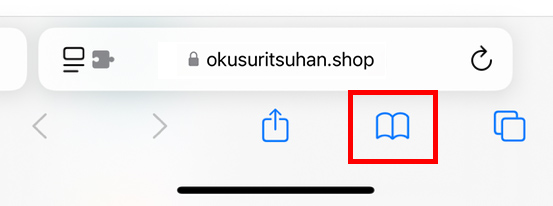
2.履歴ボタン(時計のアイコン)をタップします。
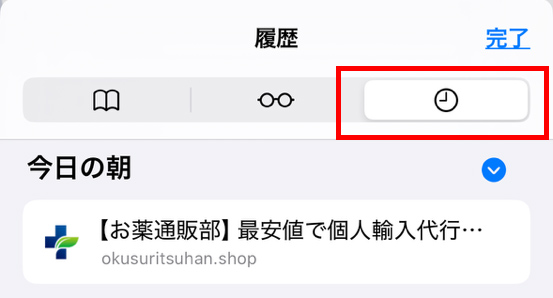
3.消去するブラウズ履歴の期間を『すべての履歴』にして「履歴を消去」をタップして終了です。
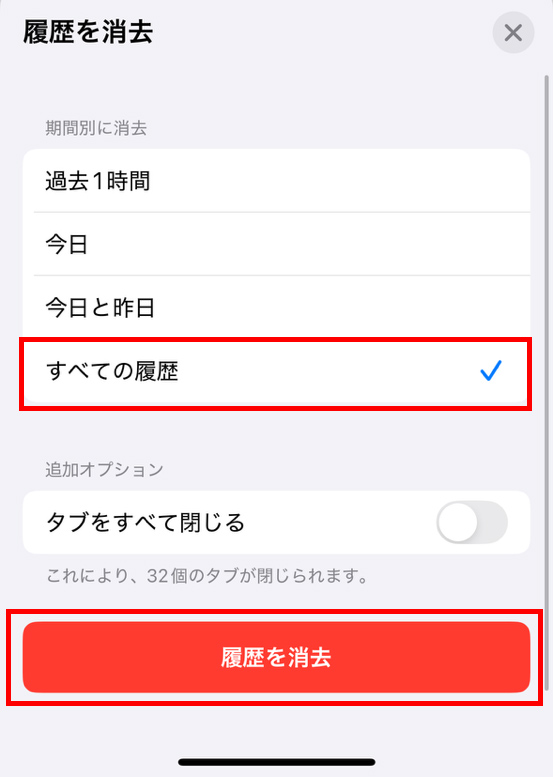
Android(Chrome)の場合
1.Chromeアプリを開きます。
2.画面右上の縦三点リーダー(・が縦に3つ並んだもの)をタップします。

3.「履歴」をタップします。
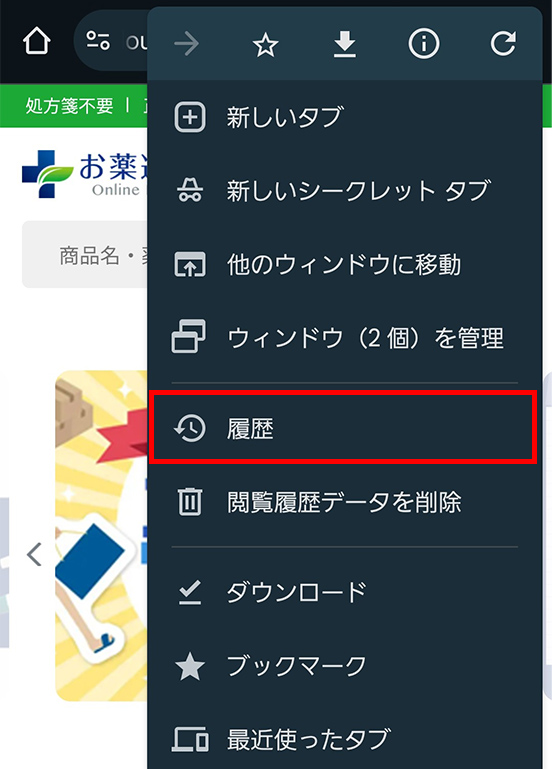
4.「閲覧履歴データを削除…」をタップします。
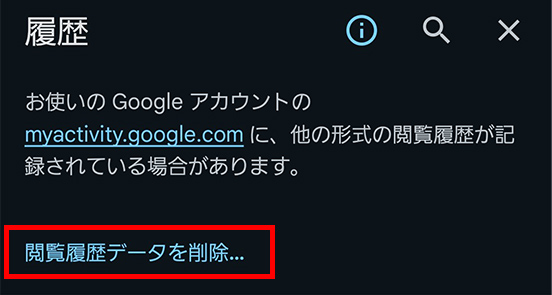
5.上部の「期間」を『全期間』にします。
6.「キャッシュされた画像とファイル」のみにチェックします。
7.右下の「データを削除」をタップします。
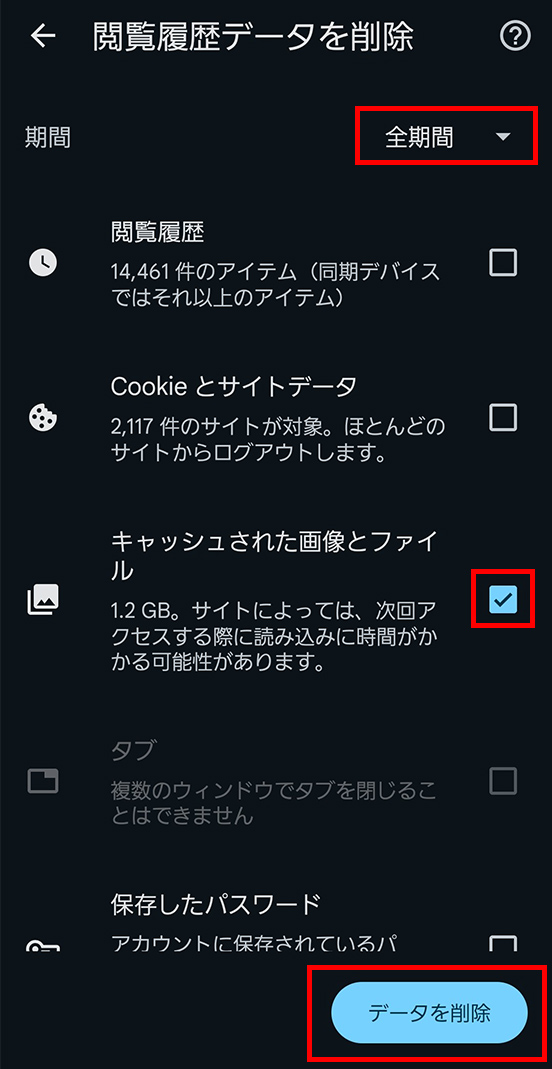
パソコン
Chrome の場合
1.Chromeを開きます。
2.画面右上の縦三点リーダー(・が縦に3つ並んでいるもの)をクリックします。
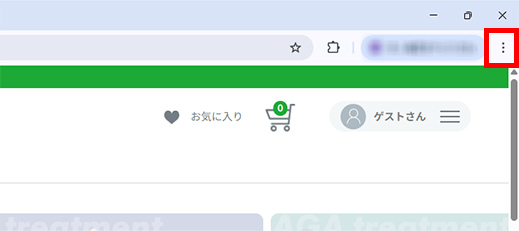
3.「閲覧履歴を消去…」をクリックします。
→クリックすると別のウィンドウが表示されます。
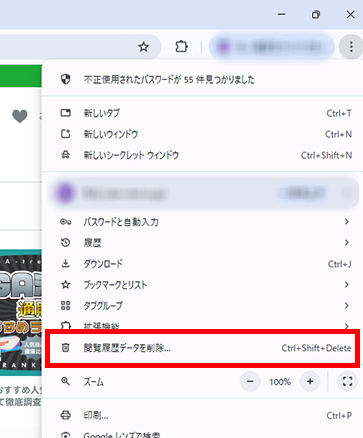
4.上部の「期間」を全期間にします。
5.「キャッシュされた画像とファイル」のみにチェックします。
6.右下の「データを削除」をクリックします。
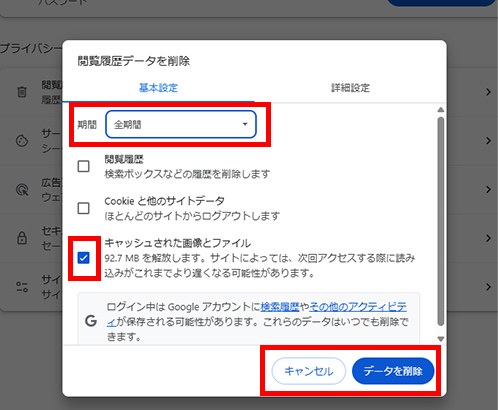
Microsoft Edgeの場合
1.Microsoft Edgeを起動して右上の三点リーダー(・が横に3つ並んだもの)をクリックします。
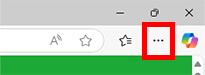
2.「設定」をクリックします。
→クリックすると別のページに遷移します。
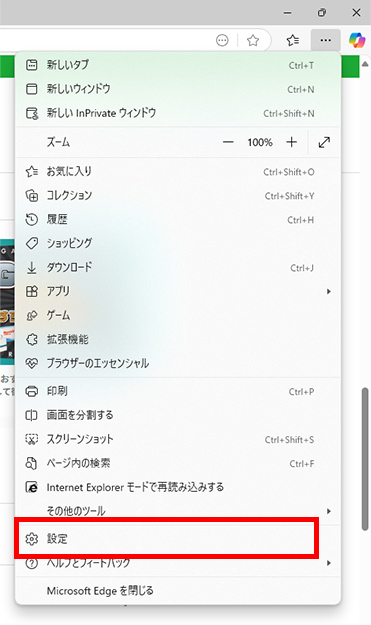
3.左メニュー「プライバシー、検索、サービス」をクリックします。

4.「閲覧データを削除する」の「今すぐ閲覧データをクリア」右側にある「クリアするデータの選択」をクリックします。
→クリックすると「今すぐ閲覧データをクリア」と書かれたウィンドウが表示されます。
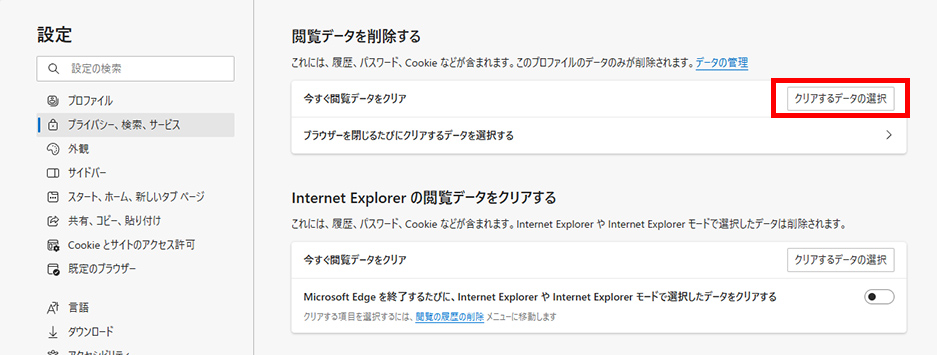
5.時間の範囲を「すべての期間」を選択します。
6.「キャッシュされた画像とファイル」のみにチェックします。
7.「今すぐクリア」をクリックします。
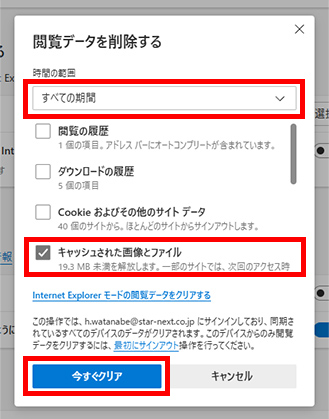
ご利用ガイドページリスト
- お薬通販部が選ばれる理由「お薬通販部」で安心・安全にお買い物ができるポイントをご紹介いたします。
- 簡単購入ガイドお買い物方法が分からない、どうすれば良いか分からないとお困りの方へのページです。
- お薬通販部とは当サイトについてのご紹介ページです。
- ログイン手順ログインしてお客様のマイページを表示するまでの流れを詳しく説明しています。
- お買い物手順商品の購入からお支払いまでのフローのご説明ページです。
- お支払い方法ご利用可能なクレジットカードやお支払い方法のご説明ページです。
- 配送について当サイトからの配送についてや配送状況に関してのご説明ページです。
- メールが届かないお客様へメールが届かないお客様へのドメイン指定受信方法などのご説明ページです。
- iCloudにメールが届かないお客様へiCloudメールにメールが届かない場合のご説明ページです。
- メルマガ受信設定の変更方法についてメルマガ受信設定の変更方法についてのご説明ページです。
- キャッシュクリアの方法キャッシュクリアの方法についてのご説明ページです。
- 公式LINE友だち追加公式LINE友だち追加でもらえる様々な特典のご紹介ページです。
- よくある質問お客様からのよくある質問をまとめたページになります。
- ジェネリック医薬品について当サイトで取り扱っているジェネリック医薬品についてのご説明ページです。
- お問い合わせ当サイトへのメールでのお問い合わせはこちらからお願い致します。
